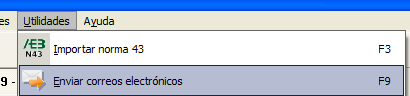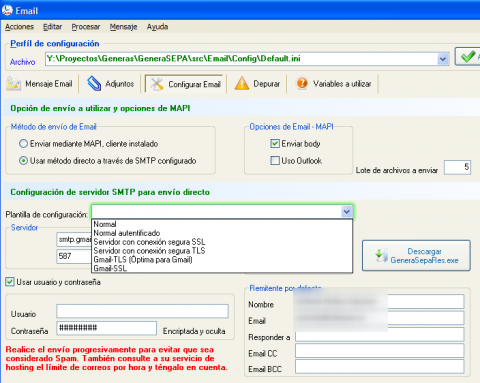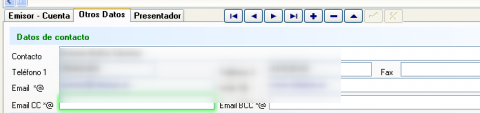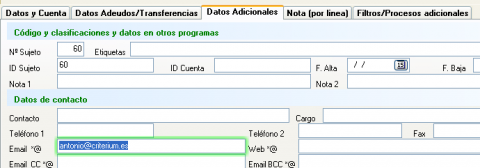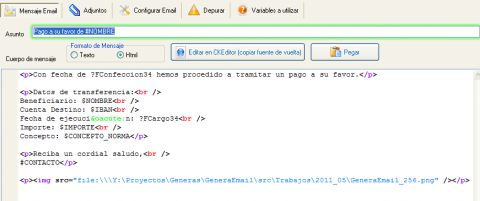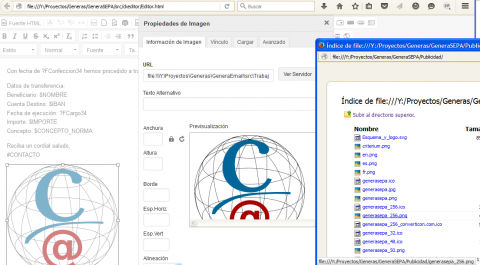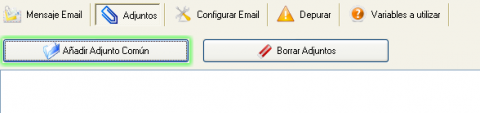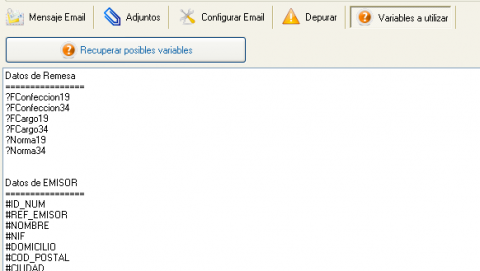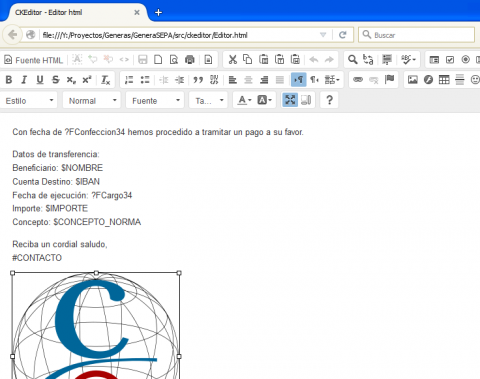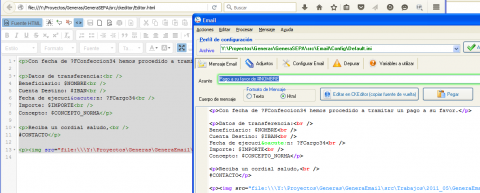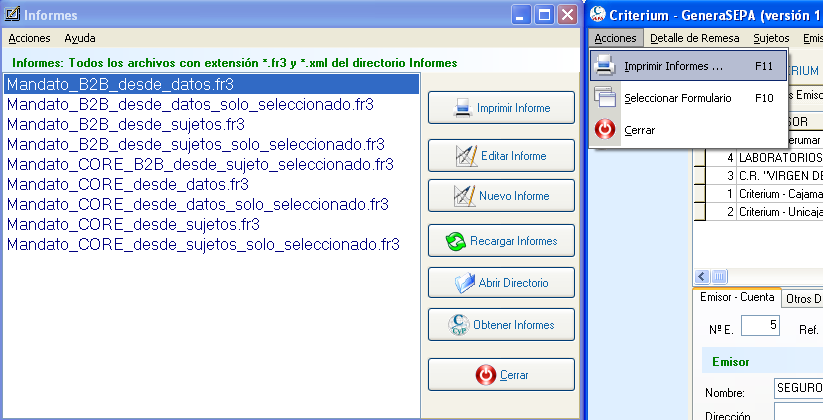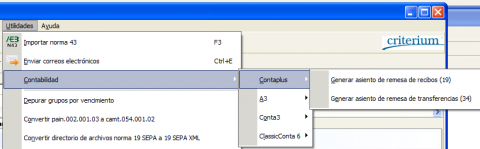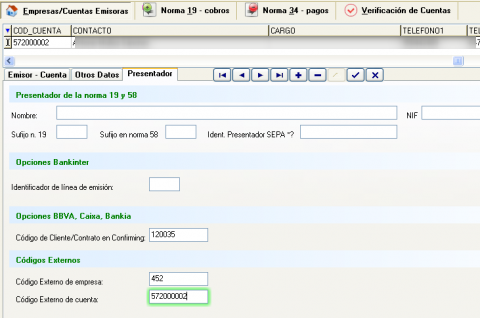Otras funciones
Otras funciones
Emails de notificación
Emails de notificación
GeneraSEPA permite la emisión de correos electrónicos de notificación personalizados, todo ello generado de forma automática.
Es una buena medida en caso de remitir recibos para evitar ciertas devoluciones involuntarias. Esta notificación ayudará al deudor a tener presente el próximo vencimiento de los recibos y así asegurarse de que tiene fondos.
También es una medida interesante en el caso de transferencias bancarias ya que el beneficiario de la misma tendrá constancia de la misma y cualquier incidencia se detectará de forma rápida.
En ambos casos es un buen detalle a tener en cuenta con los destinatarios de la remesa.
Configuración de servidor SMTP y datos de remitente
Configuración de servidor SMTP y datos de remitente
Configuración del servidor SMTP
El programa permite enviar los correos electrónicos generando un correo que se enviará con su programa de correo electrónico habitual, pero lo óptimo es configurar el servidor de envío de correos SMTP para que todo el proceso sea automático.
Se permiten configuraciones seguras, aunque para ello tendrá que descargar el archivo de recursos GeneraSepaRes.exe, un archivo zip auto-descomprimible: http://criterium.es/gsepa_res/GeneraSepaRes.exe. Este archivo también incluye el editor html para configurar los mensajes de correo electrónico de notificación.
Utilice las plantillas de configuración para una configuración sencilla y rápida de las opciones de servidores habituales.
Configure la cantidad de archivos que se enviarán en cada lote. Procure enviar de forma progresiva los correos si va a enviar muchos correos. Así evitará que su servidor o el de los destinatarios consideren los mensajes como Spam.
GeneraSEPA le permite tener diferentes perfiles de envío. Con diferentes servidor, remitente y mensaje.
Datos del remitente
Si va a usar el servidor SMTP de proveedor de Internet o su empresa y quiere una copia de los mensajes enviados. Envíe copia oculta (BCC) a la dirección deseada.
La configuración de las copias y copias ocultas (CC y BCC) se pueden configurar tanto a nivel configuración de email, como a nivel de empresa-cuenta bancaria. Así puede hacer que lleguen copias a destinatarios diferentes en función de la empresa-cuenta utilizada en la remesa.
También puede configurar a quién le llegarán los correos si el destinatario del correo le responde.
Correos de destinatarios de notificación de recibos y transferencias
Correos de destinatarios de notificación de recibos y transferencias
Este dato se carga en los campos del detalle de la remesa: EMAIL, EMAIL_CC y EMAIL_BCC.
A medida que se van remitiendo los mensajes se rellena EMAIL_ENVIO con el instante en que se ha enviado y cambia a verde la línea del detalle de la remesa para que puede identificar los que quedan pendientes de notificar.
No es obligatorio que haya dirección de correo en todos los destinatarios, si no lo hay directamente se marca como enviado y se pasa al siguiente detalle de la remesa.
Configuración de mensaje de notificación de recibos y transferencias
Configuración de mensaje de notificación de recibos y transferencias
Configuración del mensaje de notificación
El mensaje puede enviarte tanto en texto plano como en formato html.
Utilice el editor incluido, CKEditor, para una sencilla y potente configuración de los mensajes en formato html.
Inclusión de imágenes en el email
El sistema permite la inclusión de imágenes. Para insertar imágenes locales y poder verlas en el editor, use la url file:\\\. Al insertar la imagen podrá buscar las mismas y copiar esta ruta.
A la hora de enviar el email, la imagen se inserta en el propio mensaje. También puede añadir imágenes como adjuntos, pero no tiene mucho sentido.
Puede usar imágenes alojadas en Internet, pero no se lo recomendamos ya que el cliente de correo las suele bloquear por considerarlas Scam. Baje la imagen e insertela como imagen local en el email.
Dado que este mecanismo puede tener ciertos problemas, utilice la opción de depuración de imágenes para detectar errores por imágenes no accesibles al sistema.
Archivos adjuntos
Puede adjuntar archivos, comunes a todas los correos, en los mensajes de notificación. Tenga en cuenta que siempre se enviarán los mismos archivos a todos los destinatarios. Si quiere comunicar detalles personalizados utilice el propio mensaje y las variables disponibles.
Variables a utilizar
Puede configurar mensajes usando variables que serán sustituidas por el contenido de los campos tanto en el emisor como el detalle de la remesa. Esto funciona tanto en el asunto como en el cuerpo del mensaje.
Estas variables pueden incorporar nuevas opciones en un futuro, así que utilice la opción de consulta de las mismas incluida en GeneraSEPA.
La variables del emisor siempre empiezan por # y vienen seguidas por el nombre del campo. Las del detalle por $. Variables actuales:
Datos de Remesa
================
?FConfeccion19
?FConfeccion34
?FCargo19
?FCargo34
?Norma19
?Norma34Datos de EMISOR
================
#ID_NUM
#REF_EMISOR
#NOMBRE
#NIF
#DOMICILIO
#COD_POSTAL
#CIUDAD
#PROVINCIA
#ID_PAIS
#L_PAIS
#ENTIDAD
#OFICINA
#DC
#CUENTA
#CUENTA_COMPLETA
#IBAN
#IBAN_IMPRESO
#BIC
#SUFIJO_34
#SUFIJO_68
#SUFIJO_58
#CODIGO_INE_58
#SUFIJO_19
#ID_ACREEDOR_SEPA
#ID_ACREEDOR_MIGRADA
#ID_LINEA
#COD_CLIENTE
#COD_EMPRESA
#COD_CUENTA
#PRESENTA
#PRESENTA_NIF
#PRESENTA_SUF_19
#PRESENTA_SUF_58
#ID_PRESENTA_SEPA
#CONTACTO
#CARGO
#TELEFONO1
#TELEFONO2
#FAX
#EMAIL_CC
#EMAIL_BCC
#WEB
#LOGO
#ID_MONEDA
#L_MONEDA
#C_DC
#C_DC_IBAN
#C_NIF_ERROR
#L_ENTIDAD
#L_ENTIDAD_BIC
#L_ENTIDAD_BAJA
#L_ENTIDAD_WEBDatos de Detalle
================
$ID_NUM
$NOMBRE
$NIF
$DOMICILIO
$COD_POSTAL
$CIUDAD
$PROVINCIA
$ID_PAIS
$L_PAIS
$ID_SUJETO
$ID_CUENTA
$CONTACTO
$CARGO
$TELEFONO1
$TELEFONO2
$FAX
$EMAIL_CC
$EMAIL_BCC
$EMAIL_ENVIO
$WEB
$ENTIDAD
$L_ENTIDAD
$L_ENTIDAD_BIC
$OFICINA
$DC
$CUENTA
$CUENTA_COMPLETA
$IBAN
$IBAN_IMPRESO
$BIC
$FECHA_ORIGEN
$FECHA_VENCIMIENTO
$IMPORTE
$ID_MONEDA
$L_MONEDA
$REF_NORMA
$REF_NORMA_ENDTOEND
$CONCEPTO_NORMA
$CONCEPTO_AMPLIADO
$ID_ACREEDOR_SEPA
$MANDATO
$REF_MANDATO
$FECHA_MANDATO
$ID_TIPO
$L_TIPO
$ID_CATEGORIA
$L_CATEGORIA
$ID_PROPOSITO
$L_PROPOSITO
$NOTA1
$NOTA2
$NOTA
$FECHA_CIERRE
$C_DC
$C_DC_IBAN
$C_NIF_ERROR
$ENTIDAD_FCHBAJA
$ENTIDAD_MOTBAJA
$ENTIDAD_SUCESORA
$ENTIDAD_SUCESORA_NOMBRE
$ENTIDAD_SUCESORA_BIC
$CUENTA_COMPLETA_ANTIGUA
$ID_RECDEV
$ID_RETCAN
$IVA_BASE
$IVA_TIPO
$IVA_CUOTA
$IRPF_TIPO
$IRPF_CUOTA
$IVA_EXENTO
$ETIQUETAS
$L_RECDEV
$L_RETCAN
$REF_DOC
Editor de mensajes de notificación
Editor de mensajes de notificación
No hemos re-inventado la rueda en este tema. Hemos adaptado y empaquetado CKEditor, para que puede hacer una edición completa y sencilla de sus mensajes de notificación de recibos y transferencias.
Cuando haya terminado de configurar el correo tendrá que copiar el código fuente a GeneraSEPA.
Informes
Informes
Cuenta con un potente motor de informes que le permitirá, no solo exportar a diversos formatos los mismos, sino incluso modificar o crear nuevos informes.
Puede actualizar los informes a medida que vayamos creando nuevos a través del apartado de Informes para Impresión.
Contabilización de remesas
Contabilización de remesas
GeneraSEPA permite generar un archivo para importar las remesas en diversos programas contables.
Para que esto funciones es evidente que hay que informar adecuadamente las cuentas contables implicadas.
En A3 también hay que configurar el código de empresa: COD_EMPRESA.
Los campos en emisor son: COD_EMPRESA y COD_CUENTA.
A nivel de detalle de la remesa de recibos y transferencias hay que especificar:
| Campo | Descripción |
|---|---|
| NOMBRE | El nombre de la contraparte, se usa cuando hay que especificar aparte del concepto del asiento el nombre de la cuenta contable del cliente o proveedor |
| CONCEPTO_NORMA | El concepto de la línea del asiento cuando no se especifica nada diferente |
| IMPORTE | Importe de cada línea de la remesa, la asignada a la línea de asiento del banco será la suma de todos los recibos o transferencias |
| REF_DOC | Por si queremos poner una referencia de documento a esa línea de asiento |
| ID_SUJETO | Cuanto contable del cliente o proveedor, según sea una remesa de recibos o de transferencias |
| deFCargo34.Date y deFCargo19.Date | La fecha el asiento, único por toda la remesa, se recoge de la fecha asignada como día de cobro o pago de los recibos o transferencias |
Como puede comprobarse realmente el único campo nuevo es el ID_SUJETO, y opcionalmente se puede asignar REF_DOC para registrar el número de factura u otra referencia de documento que se considere oportuna.